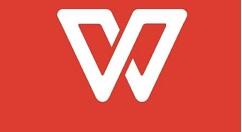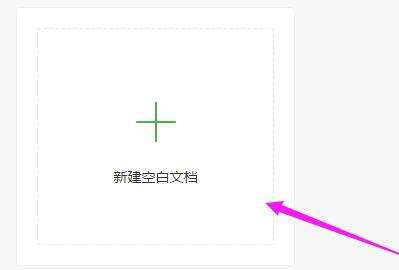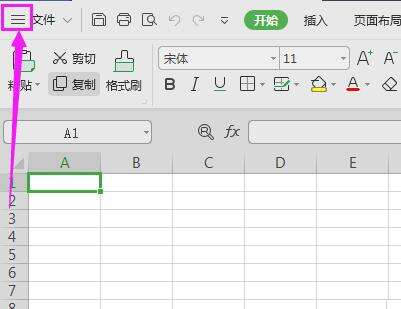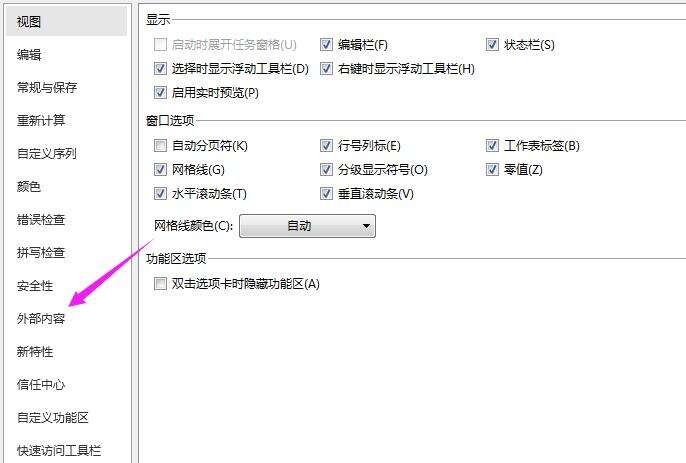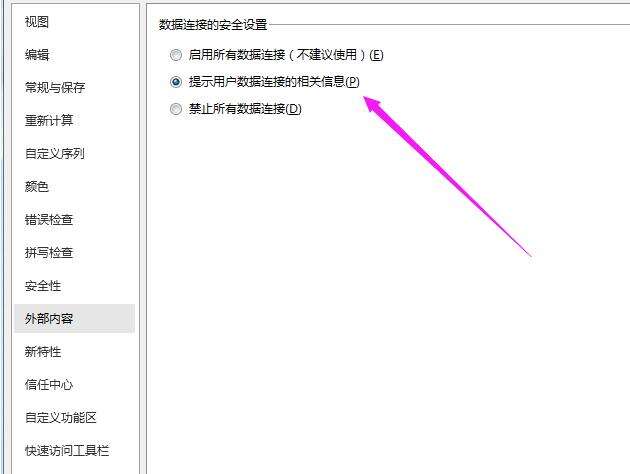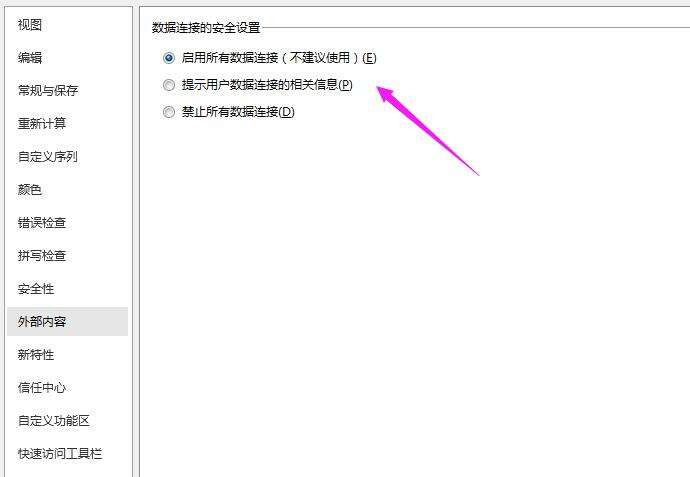wps2019表格怎样合并后启用所有数据连接 并后启用所有数据连接的操作方法
办公教程导读
收集整理了【wps2019表格怎样合并后启用所有数据连接 并后启用所有数据连接的操作方法】办公软件教程,小编现在分享给大家,供广大互联网技能从业者学习和参考。文章包含254字,纯文字阅读大概需要1分钟。
办公教程内容图文
1、打开wps2019表格。
2、进入到wps2019表格界面,如图。
3、在【文件】左侧这里,【三灰色线】点触下,如图。
4、之后,在【选项】这里按开下下,如图。
5、之后打开【外部内容】,如图。
6、这个默认设置的是【提示用户连接的相关信息】,如图。
7、我们就可以将【提示用户连接的相关信息】改变,设为【启用所有数据连接】,如图。
以上这里为各位分享了wps2019表格合并后启用所有数据连接的操作方法。有需要的朋友赶快来看看本篇文章吧。
办公教程总结
以上是为您收集整理的【wps2019表格怎样合并后启用所有数据连接 并后启用所有数据连接的操作方法】办公软件教程的全部内容,希望文章能够帮你了解办公软件教程wps2019表格怎样合并后启用所有数据连接 并后启用所有数据连接的操作方法。
如果觉得办公软件教程内容还不错,欢迎将网站推荐给好友。